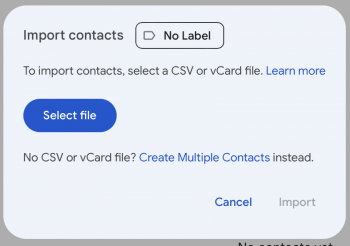Diferencia entre revisiones de «Exportar información desde Zimbra»
| Línea 23: | Línea 23: | ||
| − | 3. En el apartado de fuente se debe seleccionar | + | 3. En el apartado de fuente se debe seleccionar la agenda que se desee exportar (en caso de tener varias agendas, deberá seleccionarlas generar el archivo ics por '''cada agenda que tenga'''), posteriormente, selecciona en '''aceptar''', y luego presione el botón de '''exportar''' esto hará que se descargue un archivo ics |
Revisión del 17:49 7 mar 2024
En caso de que desee exportar sus contactos y eventos registrados en su antigüa cuanta de correo Zimbra hacia su nueva cuenta de Gmail debe realizar los siguientes pasos:
Exportación de Agenda
1. Ingrese al correo Zimbra, luego diríjase a preferencias y luego a la sección de Importar/Exportar
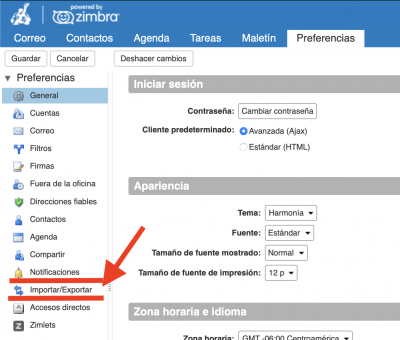
2. En el apartado de exportar en Tipo debe seleccionar la opción de agenda
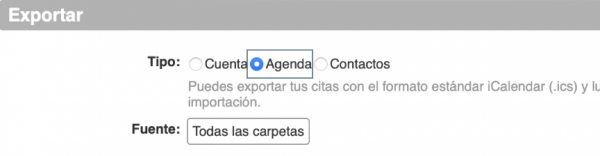
3. En el apartado de fuente se debe seleccionar la agenda que se desee exportar (en caso de tener varias agendas, deberá seleccionarlas generar el archivo ics por cada agenda que tenga), posteriormente, selecciona en aceptar, y luego presione el botón de exportar esto hará que se descargue un archivo ics
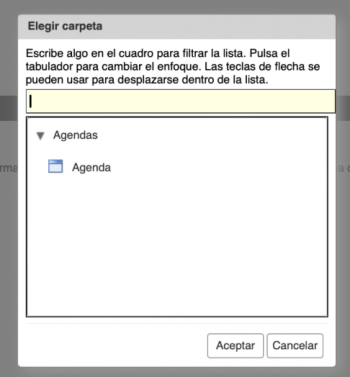
4. Dentro de Google Workspace en el apartado de aplicaciones se debe ingresar a Calendario, una vez dentro, presione en la rueda de configuraciones y seleccione en configuración
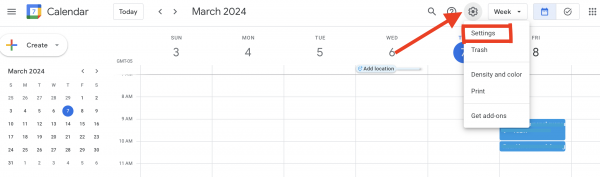
5. En configuración diríjase a la sección de agregar calendarios y luego al apartado de importar/exportar
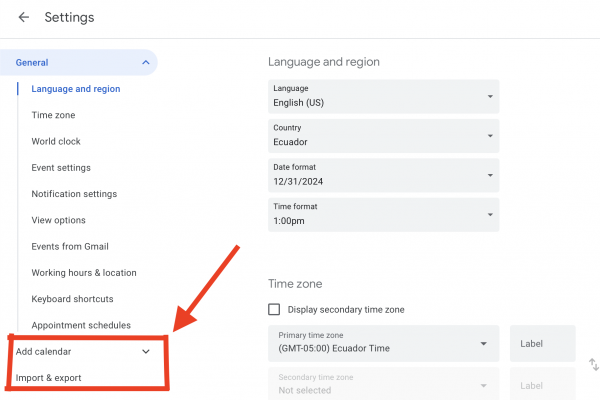
5. Por último en importar selecciona el archivo “.ics” que se descargó en su equipo previamente y presiona el botón de importar, y con eso sus eventos del calendario de zimbra estarán migrados a su nuevo calendario de Google
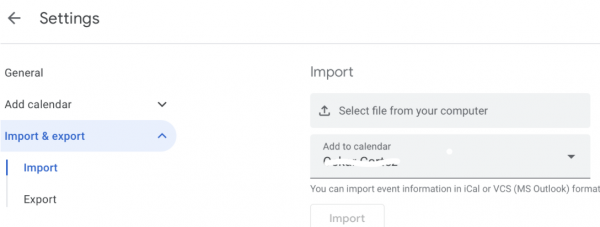
Exportar contactos
Para exportar sus contactos de Zimbra a Google hay que realizar los siguientes pasos:
1. Dentro del Zimbra ir a preferencias, e ir a importar/exportar
2. En exportar seleccionar la opción de contactos y posteriormente se selecciona en contactos de la cuenta como se muestra a continuación:
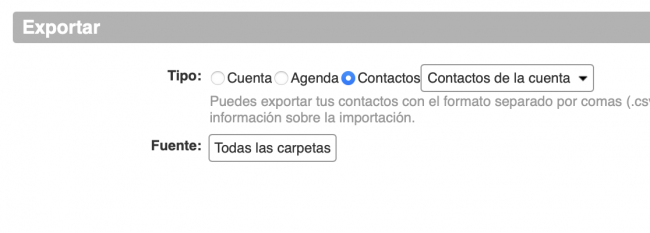
3.En la opción de fuente seleccionar la lista de contactos que se desee exportar, en caso de que sean varias listas debe seleccionar la de contactos respondidos y acto seguido se descargará en su equipo un archivo csv
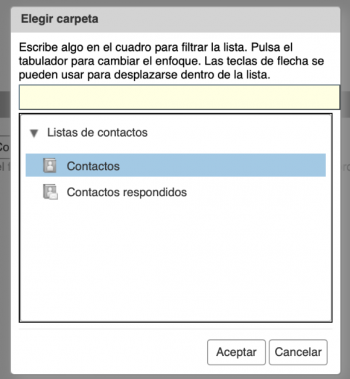
4. Dentro de Google Workspace hay que dirigirse al apartado de aplicaciones y seleccionar en Contactos
5. Dentro de contactos hay que ir al apartado de importar, y se selecciona el archivo csv que se descargó previamente, y por último se selecciona la opción de importar.